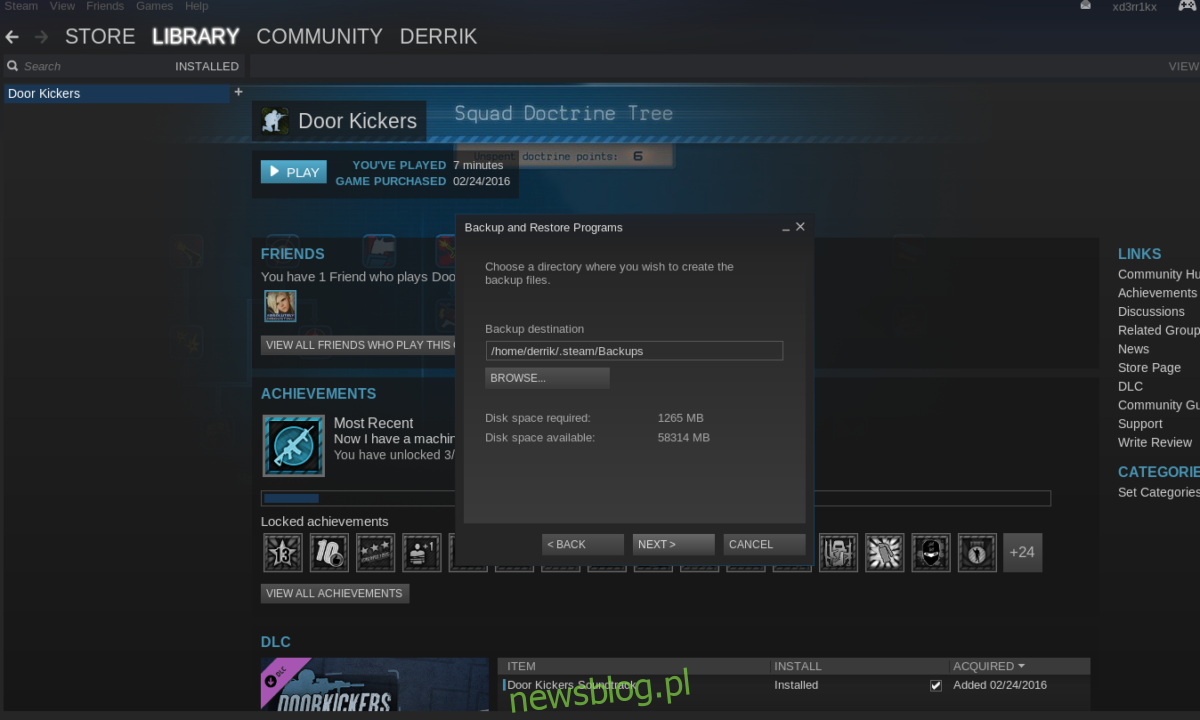Gry Steam zajmują dużo miejsca na komputerze. Pobieranie ich również zajmuje dużo czasu. Z tego powodu dobrym pomysłem może być tworzenie kopii zapasowych gier Steam, w które nie grasz. Dzięki temu możesz je odtwarzać w dowolnym momencie bez konieczności ich ponownego pobierania i możesz zaoszczędzić miejsce na dysku lokalnym.
OSTRZEŻENIE SPOILERA: Przewiń w dół i obejrzyj samouczek wideo na końcu tego artykułu.
W tym artykule omówimy wszystkie najlepsze sposoby tworzenia kopii zapasowych gier Steam w systemie Linux oraz tworzenia kopii zapasowych całej instalacji Steam.
Spis treści:
Kopie zapasowe gier Steam – klient Steam
Tworzenie kopii zapasowej gry Steam bezpośrednio za pomocą klienta Steam jest prawdopodobnie najlepszym sposobem zapisywania gier w celu przywrócenia ich na później. Dzieje się tak, ponieważ Steam może łatwo spakować cały DRM związany z grą i przenieść go dość skutecznie. Aby utworzyć kopię zapasową pojedynczej gry, zaloguj się do Steam i przejdź do Biblioteki> Zainstalowano z paska menu u góry.
W sekcji „zainstalowane” znajdź grę, której kopię zapasową chcesz utworzyć, i kliknij ją prawym przyciskiem myszy. W tym miejscu kliknij „Kopia zapasowa plików gry”. Powinno to otworzyć narzędzie, które przeprowadzi Cię dokładnie przez proces tworzenia kopii zapasowej gry Steam.
W narzędziu zauważysz, że gra, którą próbujesz skopiować, ma obok siebie znacznik wyboru. Jeśli chcesz utworzyć kopię zapasową więcej niż jednej gry na raz na Steam, zrób to, przytrzymując przycisk Ctrl na klawiaturze, a następnie klikając dowolną liczbę gier, które chcesz skopiować. Każda wybrana gra powinna pojawić się z białym polem wyboru obok niej w oknie dialogowym kopii zapasowej.

Po zaznaczeniu wszystkich gier kliknij „Dalej” w narzędziu, aby przejść do właściwego procesu tworzenia kopii zapasowej. Domyślnie Steam spróbuje zapisać twoje kopie zapasowe w tym samym folderze, w którym jest zainstalowany Steam (folder ~ / .steam). To nie jest dobry katalog, zwłaszcza jeśli zamierzasz tworzyć kopie zapasowe gier w innym obszarze.
Zamiast tego kliknij przycisk Przeglądaj, a następnie użyj okna dialogowego, aby wyszukać alternatywną lokalizację kopii zapasowej. Po utworzeniu kopii zapasowej kliknij „Dalej”, aby przejść do następnego kroku procesu.
Na następnej stronie Steam prosi o wybranie rozmiaru pliku. Wynika to z faktu, że Steam nie może wykonać kopii zapasowej całej gry w jednym pliku. Zamiast tego musi wszystko skompresować i podzielić. Nie jest to zła rzecz i faktycznie ułatwia poruszanie się po plikach, ponieważ nie są one tak duże.
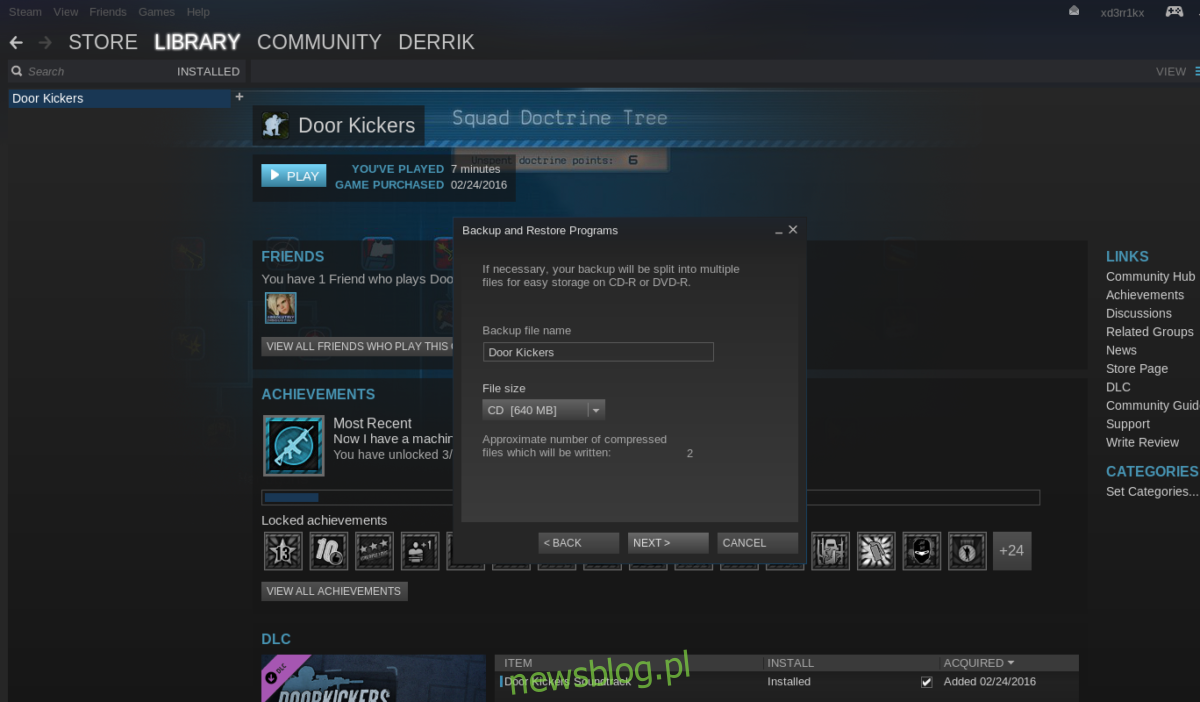
W obszarze rozmiarów plików wybierz CD (około 700 MB na plik), DVD (około 4,7 GB na plik). Możesz też wybrać opcję niestandardową, aby ustawić własny rozmiar. Po wybraniu odpowiedniego rozmiaru kliknij „Dalej”, aby rozpocząć tworzenie kopii zapasowej.
Ten proces zajmie dużo czasu, w zależności od tego, jak duża jest gra Steam, więc nie panikuj. Steam poinformuje Cię o zakończeniu tworzenia kopii zapasowej. Po zakończeniu tworzenia kopii zapasowej kliknij „Otwórz folder kopii zapasowej”, aby przenieść pliki w dowolne miejsce, w którym chcesz je zapisać.
Przywracanie kopii zapasowej klienta Steam
Aby przywrócić grę Steam w kliencie Steam dla systemu Linux, zaloguj się do aplikacji. Stąd musisz podłączyć wszystkie zewnętrzne dyski, których użyłeś do tworzenia kopii zapasowych lub połączyć się ze zdalnymi systemami plików itp. Po wykonaniu tego wszystkiego kliknij „Steam” w prawym górnym rogu, i wybierz opcję „Tworzenie kopii zapasowych i przywracanie gier”. Wybranie tej opcji powoduje wyświetlenie okna dialogowego z dwiema opcjami. Pierwsza opcja mówi „Utwórz kopię zapasową aktualnie zainstalowanych programów”. Zignoruj to i zamiast tego wybierz „Przywróć poprzednią kopię zapasową”.
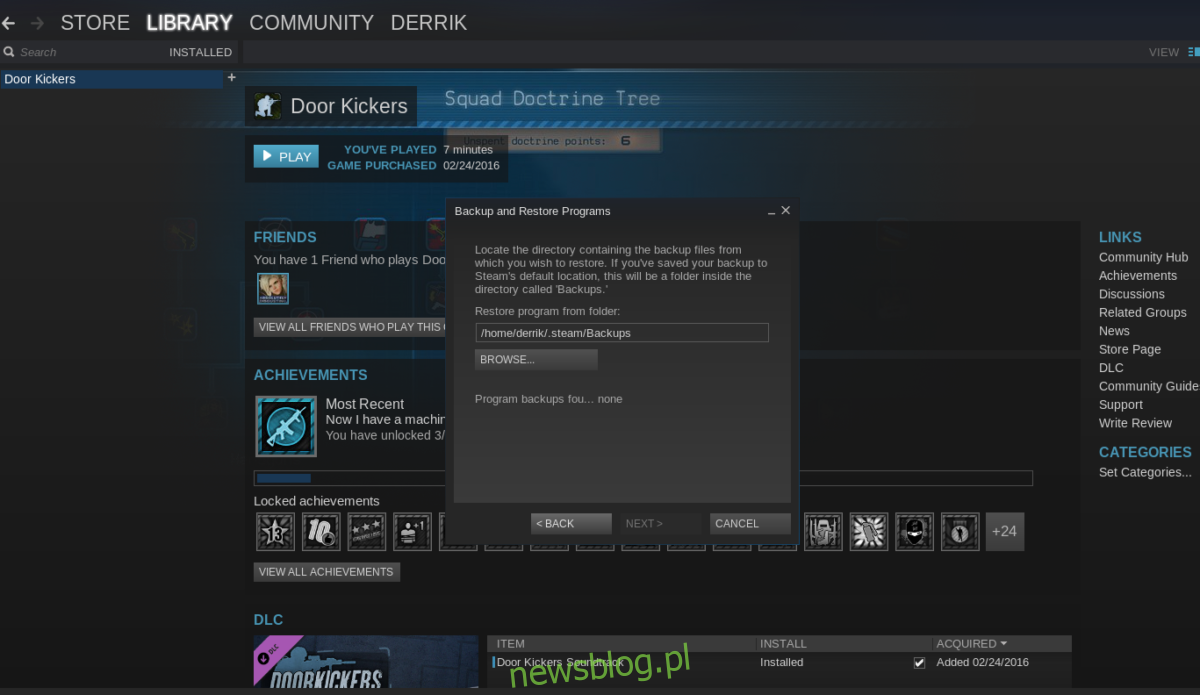
Steam powinien automatycznie wykryć kopie zapasowe w systemie. Jeśli z jakiegoś powodu kopie zapasowe gier Steam nie zostaną wykryte, musisz kliknąć przycisk „Przeglądaj” i ręcznie zlokalizować dokładnie miejsce, w którym zostały zapisane. Po znalezieniu kopii zapasowej na komputerze z systemem Linux kliknij przycisk „Dalej”, aby rozpocząć proces przywracania.
Ten proces zajmie dużo czasu, w zależności od tego, jak duże są kopie zapasowe, jak szybki jest twój dysk twardy, jak szybko jest przechowywana kopia zapasowa itp. Najlepszą rzeczą do zrobienia jest pozwolenie Steamowi na zrobienie tego i bądź cierpliwy. Wkrótce w Twoje gry będzie można ponownie grać.
Utwórz kopię zapasową instalacji Steam
Chcesz wykonać kopię zapasową całej instalacji Steam w systemie Linux, a nie tylko pojedynczych gier? Jeśli tak, wykonaj poniższe czynności.
Krok 1: Używając polecenia mkdir, utwórz folder kopii zapasowej, do którego skopiujesz wszystkie pliki Steam.
mkdir ~/steam-backup
Krok 2: Skopiuj całą zawartość folderu Steam do folderu kopii zapasowej Steam za pomocą polecenia CP.
cp -a ~/.steam/. ~/steam-backup
Stąd możesz przenieść folder ~ / steam-backup z katalogu domowego na zewnętrzny dysk twardy, dostawcę pamięci masowej w chmurze, serwer itp. Jeśli chcesz przywrócić kopię zapasową, wykonaj następujące czynności:
Uwaga: pamiętaj, aby najpierw przenieść folder ~ / steam-backup z powrotem do / home / nazwa użytkownika / przed próbą przywrócenia czegokolwiek.
cp -a ~/steam-backup/. ~/.steam